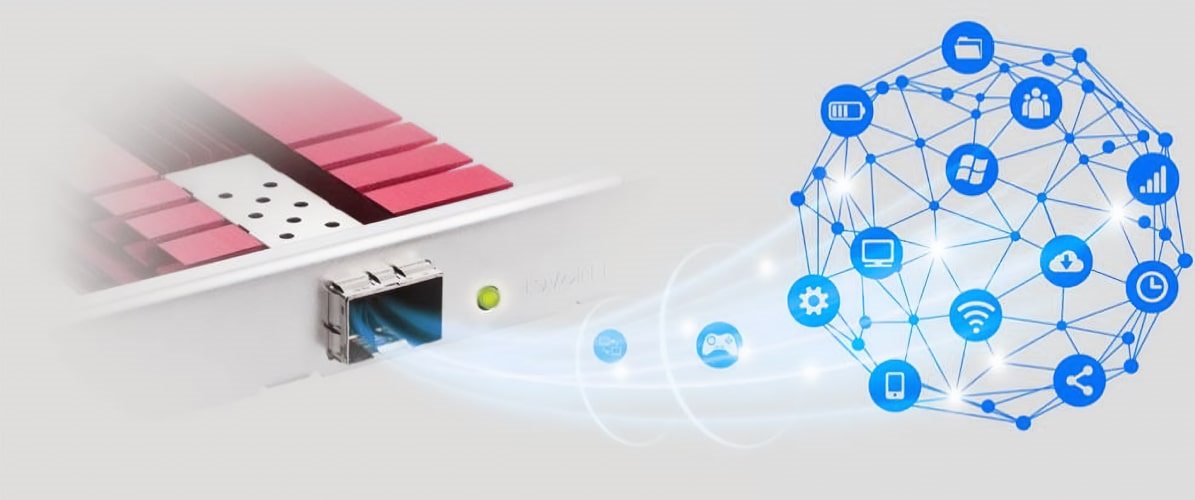Wie wählt man eine Netzwerkkarte aus? - INHALT
- Wozu dient die Netzwerkkarte?
- Wie wird die Netzwerkkarte angeschlossen
- Externe oder interne Netzwerkkarte?
- LAN oder WLAN?
- Tests der Internetgeschwindigkeit und der Latenzzeit
- Glossar der Begriffe
Wozu dient die Netzwerkkarte?
Wenn Sie sich nicht viel in der Computerwelt auskennen, wissen Sie vielleicht nicht, wofür eine Netzwerkkarte gut ist. Kurz gesagt, es handelt sich um eine Schnittstelle für ein Netzwerkkabel oder einen drahtlosen WLAN-Empfänger. Ohne eine Netzwerkkarte können Sie sich weder mit Ihrem lokalen Netzwerk noch mit dem Internet verbinden. Meistens sind Netzwerkkarten direkt in das Mainboard eines Computers oder Laptops integriert, so dass dedizierte Netzwerkkarten vor allem dann verwendet werden, wenn ältere Geräte aufgerüstet werden oder wenn Sie WLAN benötigen.
Wie wird die Netzwerkkarte angeschlossen
Da Netzwerkkarten seit vielen Jahren zur Standardausstattung eines jeden PCs gehören, werden sie ständig weiterentwickelt. Das bedeutet natürlich vor allem höhere Übertragungsgeschwindigkeiten oder einen stabileren Empfang von schwachen WLAN-Signalen.
Heute verschwinden PCI-Netzwerkkarten langsam. Sie werden über einen speziellen PCI-Steckplatz direkt auf dem Mainboard im PC oder Laptop angeschlossen und sind daher etwas aufwändiger zu installieren als USB-Karten. Dafür unterstützen sie in der Regel wesentlich schnellere Geschwindigkeiten, sowohl über ein Netzwerkkabel (RJ45) als auch über WLAN (drahtlos).
PCI-Express-Netzwerkkarten (oft einfach als PCIe bezeichnet) sind derzeit am weitesten verbreitet. Wie PCI werden sie für kabelgebundene und seltener für drahtlose Netzwerke verwendet und direkt in den Computer eingebaut, genauer gesagt in den PCIe-Steckplatz auf dem Mainboard. Ihr Hauptvorteil ist die deutlich höhere Geschwindigkeit als bei herkömmlichen PCI.
USB-Netzwerkkarten sind vor allem für Laptop-Besitzer sehr nützlich. Auch heute noch werden viele Laptops ohne Netzwerkkabelanschluss hergestellt. Eine USB-Netzwerkkarte wird häufig in Form eines so genannten Hubs eingesetzt. Neben dem Eingang für ein RJ45-Kabel oder einen WLAN-Empfänger kann er zusätzliche USB-Eingänge haben, so dass Sie keinen Platz für Peripheriegeräte verlieren.
Externe oder interne Netzwerkkarte?
Eine der grundlegenden Aufteilungen von Netzwerkkarten ist die in externe und interne. Interne Netzwerkkarten fallen eher in das Segment der Computerkomponenten. Sie werden über interne Busse im Computer angeschlossen, wie z. B. das bereits erwähnte historische PCI, aber auch das modernere PCI Express. Externe Netzwerkkarten sind dagegen eher dem Computerzubehör zuzuordnen und werden über externe Busse angeschlossen, unter denen auch heute noch USB dominiert. Noch immer hauptsächlich klassisches USB-A, aber der klare Trend führt zu USB-C.

Wenn wir uns die interne Netzwerkkarte genauer ansehen, ist sie dank ihrer Integration direkt in den PC kaum merkbar. Dank der Verwendung der modernen PCI-Express-Schnittstelle kann man sich auch auf die meist höhere Leistung freuen, was sich in der Möglichkeit ausdrückt, bis zu 10Gb LAN in Form von zwei Ports auf einer Netzwerkkarte zu bekommen. Wenn Sie jedoch eine externe Netzwerkkarte verwenden, müssen Sie sich auf ein Gewirr von Kabeln (oder Antennen) rund um Ihren PC einstellen. Allerdings handelt es sich um eine Lösung, die auch von einem absoluten Laien schnell eingerichtet werden kann, da man keinen Schraubenzieher in die Hand nehmen und den PC zerlegen muss.
Wenn Sie mit einem kabelgebundenen Anschluss gut auskommen, ist eine sogenannte Dockingstation mit USB-C-Anschluss eine interessante Option. Dies wird besonders von Besitzern moderner, dünner Ultrabooks geschätzt, bei denen man oft nur eine begrenzte Anzahl von Anschlüssen findet. Mit der Dockingstation können Sie bis zu 8 weitere Schnittstellen auf einmal nutzen. So wird es beispielsweise 1× USB-C (PD), 3× USB-A, 1× HDMI 2.0, 1× RJ-45 (LAN), SD- und Micro SD-Speicherkartenleser geben.

LAN oder WLAN?
Die Wahl zwischen einer LAN- (Ethernet) und einer WLAN-Netzwerkkarte hängt von Ihren spezifischen Bedürfnissen, Vorlieben und Einsatzbedingungen ab. In den letzten Jahren geht der Trend eindeutig in Richtung WLAN, da die Übertragungsgeschwindigkeiten bereits so hoch sind, dass sie auch den anspruchsvollsten Nutzer zufrieden stellen können. Außerdem ist es natürlich nicht notwendig, sich mit der Kabelverteilung und verschiedenen Bohrungen in der Wohnung zu beschäftigen. Aus diesem Grund finden Sie eine integrierte WLAN-Karte nicht nur in allen Notebooks, sondern auch in einer großen Anzahl neuer Desktop-PCs.
Die Entwicklung der LAN-Geschwindigkeiten
Schon lange vor dem Jahr 2000 war Ethernet die vorherrschende Technologie für drahtgebundene oder kabelgebundene lokale Netze und praktisch zum Synonym für das lokale Netz (LAN). Es wird nicht nur für den Anschluss von Computern, sondern auch für Datenspeicher, Geräte der Unterhaltungselektronik wie Fernseher, Drucker, Spielkonsolen, aber auch als kabelgebundene Schnittstelle für WLAN-Zugangspunkte verwendet. Wenn das Gerät angibt, über einen LAN-Anschluss zu verfügen, bedeutet dies in den meisten Fällen, dass es mit einem 8P8C (RJ-45)-Anschluss für 100 oder 1000 Mbit/s Ethernet ausgestattet ist. Natürlich gibt es auch höhere Geschwindigkeiten, aber die sind eher im professionellen Bereich zu finden.
| Ethernet-Version | Maximale Übertragungsrate (Gbps) | Jahr der Einführung |
|---|---|---|
| Ethernet (10BASE-T) | 0,01 | 1983 |
| Fast Ethernet (100BASE-TX) | 0,10 | 1995 |
| Gigabit-Ethernet (1000BASE-T) | 1 | 1999 |
| 10 Gigabit-Ethernet (10GBASE-T) | 10 | 2006 |
| 25 Gigabit-Ethernet (25GBASE-T) | 25 | 2016 |
| 40-Gigabit-Ethernet (40GBASE-T) | 40 | 2010 |
| 100-Gigabit-Ethernet (100GBASE-T) | 100 | 2010 |
| 200-Gigabit-Ethernet (200GBASE-T) | 200 | 2018 |
| 400 Gigabit-Ethernet (400GBASE-T) | 400 | 2017 |
Es ist klar, dass Kabel in einigen Jahren nur noch für Datenspeicherung (NAS) reserviert sein werden. Bei anderen Geräten wird ein schnelles WLAN Komfort und ein hohes Maß an Flexibilität bieten. Und dank der WiFi-MESH-Systeme können Sie schon jetzt ein Grundstück von Hunderten von Quadratmetern abdecken.
WLAN-Frequenzbänder
Die Geschwindigkeit des WLAN-Routers wird weitgehend von den Übertragungsstandards beeinflusst, die in zwei Frequenzbändern - 2,4 und 5 GHz - arbeiten. Diese Standards sind für Router und Endgeräte wie Laptops oder Mobiltelefone identisch.
2,4 GHz-Band - stärker ausgelastet, da es nur drei sich nicht überschneidende Kanäle bietet. Es eignet sich für einfache Aufgaben wie das Senden von E-Mails oder das Surfen im Internet.
5 GHz-Band - auf dieser Frequenz stehen 23 sich nicht überschneidende Kanäle zur Verfügung, so dass hier viel weniger Störungen auftreten. Mit dieser Bandbreite lassen sich auch anspruchsvollere Aktivitäten wie Online-Spiele oder das Streaming von HD-Videos problemlos durchführen.
6-GHz-Band - Mit dem WiFi 6E-Standard wurde ein neues 6-GHz-Frequenzband von 5,925 GHz bis 6,425 GHz eingeführt, wodurch das verfügbare Spektrum um ganze 500 MHz erweitert wurde. Im Gegensatz zu den bestehenden Bändern, in denen die Kanäle in ein begrenztes Spektrum gequetscht werden, gibt es im 6-GHz-Band keine überlappenden oder interferierenden Kanäle. Die 6-GHz-Frequenz bietet daher mehr Bandbreite, höhere Geschwindigkeit und geringere Latenzzeiten. Dies bedeutet, dass es Übertragungsressourcen für künftige Innovationen bietet. Dazu gehören erweiterte/virtuelle Realität (AR/VR), 8K-Streaming und vieles mehr. Durch die lizenzfreie Nutzung des 6-GHz-Bandes können Geräte, die den WiFi 6E-Standard unterstützen, Multi-Gigabit-Geschwindigkeiten über breitere Kanäle zu relativ geringen Kosten pro Einsatz erreichen.
Router und Zugangspunkte, die in zwei dieser Bänder arbeiten, werden als Dual-Band bezeichnet. Die fortschrittlichsten WLAN-Router werden sogar als Tri-Band-Router bezeichnet (z. B. 2,4 GHz + 5 GHz + 5 GHz oder 2,4 GHz + 5 GHz + 6 GHz).
WLAN-Standards
Ende 2018 wurde die Nomenklatur der WLAN-Standards überarbeitet. Für normale Benutzer sind Codes wie 802.11a/b/g/n/ac ziemlich unverständlich, obwohl es logisch ist, dass die Buchstaben weiter unten im Alphabet einen besseren Standard bedeuten. Die Wi-Fi Alliance hat hier eine Änderung vorgenommen und eine neue Bezeichnung für WLAN-Netzwerke entwickelt. Sie haben dann nur noch eine einzige Ziffer, die für ihre Generation steht.
Der inzwischen veraltete WiFi 4-Standard ist in vielen Haushalten noch immer weit verbreitet. Rückblickend müssen wir jedoch zugeben, dass er eine Reihe von Verbesserungen mit sich gebracht hat. Zum Beispiel kommuniziert er in beiden Frequenzbändern (2,4 und 5 GHz) und hat dank der MU-MIMO-Technologie (Multipath-Signalausbreitung) solide Geschwindigkeiten in der Praxis erreicht. Wenn Sie noch mit WiFi 4 arbeiten, sollten Sie unbedingt auf WiFi 6 umsteigen. Es ist zwar eine gewisse Investition, aber Sie erhalten ein deutlich besseres WLAN.
Anspruchsvollere Nutzer verwenden 802.11ac-Standard - WiFi 5. Dieses Band hat neunzehn 20 MHz breite Kanäle, die sich nicht überschneiden. Dadurch stören sie andere Geräte nicht und bieten eine hohe Datenübertragungsgeschwindigkeit. Wenn Sie bei Ihrem Anbieter für schnelles Internet bezahlen, Ihr WLAN zu Hause aber bei jedem Video ins Stocken gerät, ist ein Wechsel zu WiFi 5 ein absolutes Muss.
Wenn Sie jedoch Online-Gamer zu Hause haben, häufiger im Home-Office arbeiten oder einfach viele Geräte haben, die Internet benötigen, sind Sie gezwungen, einen Router mit WiFi 6 (802.11ax) Unterstützung zu kaufen. Ein solcher Router nutzt gleichzeitig auch das 2,4-GHz-Band, wobei natürlich die Abwärtskompatibilität mit 802.11n und 802.11ac erhalten bleibt. Der Vorteil des neuesten WiFi 6-Standards liegt natürlich in den enormen Übertragungsgeschwindigkeiten und der Signalstabilität. Die Hersteller versprechen außerdem eine bis zu vierfache Verbesserung des durchschnittlichen Durchsatzes pro angeschlossenem Nutzer.

Obwohl die WiFi 6-Technologie 37 % schnellere Geschwindigkeiten als WiFi 5 bietet, ist der Fortschritt nicht aufzuhalten. WiFi 7 steht vor der Tür und wird voraussichtlich 2024 eingeführt. Es handelt sich dabei um einen Standard der völlig neuen Generation mit höherem Durchsatz und höheren Geschwindigkeiten. Auf dem Papier ist es ein enormer Fortschritt beim Durchsatz - bis zu 480 % mehr als WiFi 6. Dank der Abwärtskompatibilität kann Ihr Router mit WiFi 7 nicht nur alle älteren Geräte bedienen, sondern Sie sind auch technologisch bereit, das maximale Potenzial neuer Geräte zu nutzen.
Der WiFi 7-Standard umfasst auch bis zu 16 x 16 MU-MIMO, was für die nahtlose Versorgung mehrerer datenintensiver Geräte von großem Vorteil ist. MU-MIMO (Multi-User Multiple-Input Multiple-Output) unterstützt die Übertragung und den Empfang von Daten durch mehrere Benutzer gleichzeitig. Mit der 16 x 16 MU-MIMO-Technologie verdoppelt WiFi 7 die Anzahl der räumlichen Datenströme im Vergleich zu WiFi 6 und erhöht die Netzwerkkapazität. So können Sie mehrere WiFi-Geräte, die mehr Netzwerkkapazität benötigen, nahtlos gleichzeitig nutzen.
Hier finden Sie einen Vergleich der derzeit verwendeten WiFi-Standards. Im Falle von WiFi 7 ist mit einer größeren Verbreitung kompatibler Produkte im Jahr 2024 zu rechnen.
| Parameter | WiFi 5 (802.11ac) | WiFi 6 (802.11ax) | WiFi 6E (802.11ax) | WiFi 7 (802.11be) |
|---|---|---|---|---|
| Frequenz | 5 GHz | Dual-Band (2,4 GHz, 5 GHz) | Dreiband (2,4, 5, 6 GHz) | Dreiband (2,4, 5, 6 GHz) |
| Übertragungsrate | 433 Mbit/s - 6 933 Mbit/s | 574 Mbit/s - 9 608 Mbit/s | 574 Mbit/s - 9 608 Mbit/s | 1 376 Mbit/s - 46 120 Mbit/s |
| Bandbreite (Kanäle) | 20, 40, 80, 80+80, 160 MHz | 20, 40, 80, 80+80, 160 MHz | 20, 40, 80, 80+80, 160 MHz | 20, 40, 80, 80+80, 160, 320 MHz |
| Zugang (Multiplexing) | OFDM | OFDMA | OFDMA | OFDMA |
| Modulation | 256 QAM | 1024 QAM | 1024 QAM | 4096 QAM |
| Antenne | DL MU-MIMO (4 x 4) | DL + UL MU-MIMO (8 x 8) | DL + UL MU-MIMO (8 x 8) | DL + UL MU-MIMO (8 x 8) |
| Sicherheit | WPA2 | WPA3 | WPA3 | WPA4 (TBD) |
| Wichtige Verbesserungen | 40MHz obligatorisch | TWT, BSS-Coloring, Beamforming | TWT, BSS-Coloring, Beamforming | Multi Link Operation (MLO), Multi-RU, Puncturing |
| Jahr der Einführung des Standards | 2014 | 2019 | 2020 | 2024 |
Tests der Internetgeschwindigkeit und der Latenzzeit
Und jetzt kommt der interessante Teil. Natürlich ist es eine gute Idee, die Geschwindigkeit Ihrer gekauften (oder vorhandenen) Netzwerkkarte unter realen Bedingungen zu testen. Allerdings werden Sie wohl kaum Dutzende von GB an Daten von einem PC zu einem anderen in Ihrer Wohnung senden. In solchen Fällen ist es eine gute Idee, zumindest die Geschwindigkeit Ihres Netzwerks mit Hilfe von Internetmessungen zu testen.
i
MB/s, Mbps oder Mbps oder wie kann man die Internetgeschwindigkeit feststellen?
Ungeschriebene Regel: Internetverbindungsgeschwindigkeiten werden in der Regel in Mbps oder MB/s angegeben. Download-Geschwindigkeiten werden in der Regel in MB/s angegeben. Wenn Sie die Verbindungsgeschwindigkeit durch acht teilen, erhalten Sie die resultierende Download- und Upload-Geschwindigkeit.
Ein Beispiel für eine Internetverbindung ist 100/15, wobei die erste Zahl die Upload-Geschwindigkeit und die zweite die Download-Geschwindigkeit ist:
- Herunterladen: 100 Mbps/8 = 12 MB/s
- Hochladen: 15 Mbps/8 = 1,875 MB/s
Während die meisten professionellen Geschwindigkeitstests für Internetverbindungen die gemessenen Ergebnisse in Mbps angeben, zeigen Benutzeranwendungen wie Spieleclients wie Steam MB/s an. Seien Sie also vorsichtig, wenn Sie eine Internetverbindung wählen, denn 100 Mbps, auch bekannt als 100 Mbit, bedeutet nicht, dass Sie 100 MB pro Sekunde herunterladen können.
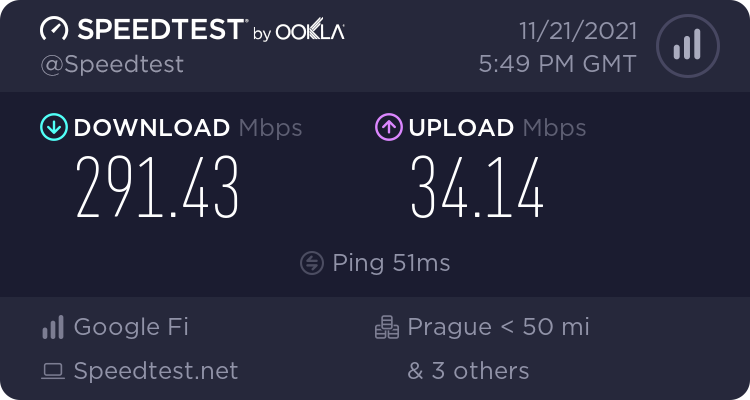
Speedtest.net ist seit vielen Jahren ein bekannter und beliebter Test von Internetverbindungsgeschwindigkeiten und Latenzen. Hier können Sie genau herausfinden, wie der Dienst die Geschwindigkeit misst und nach welchen Kriterien er sie bewertet. Im Allgemeinen ist es ratsam, möglichst hohe Datenübertragungsraten zu erzielen. Beim Ping-Wert hingegen ist ein möglichst niedriger Wert durchaus erstrebenswert. Online-Spieler brauchen Ping-Werte zwischen 0 und 50 ms (Millisekunden).
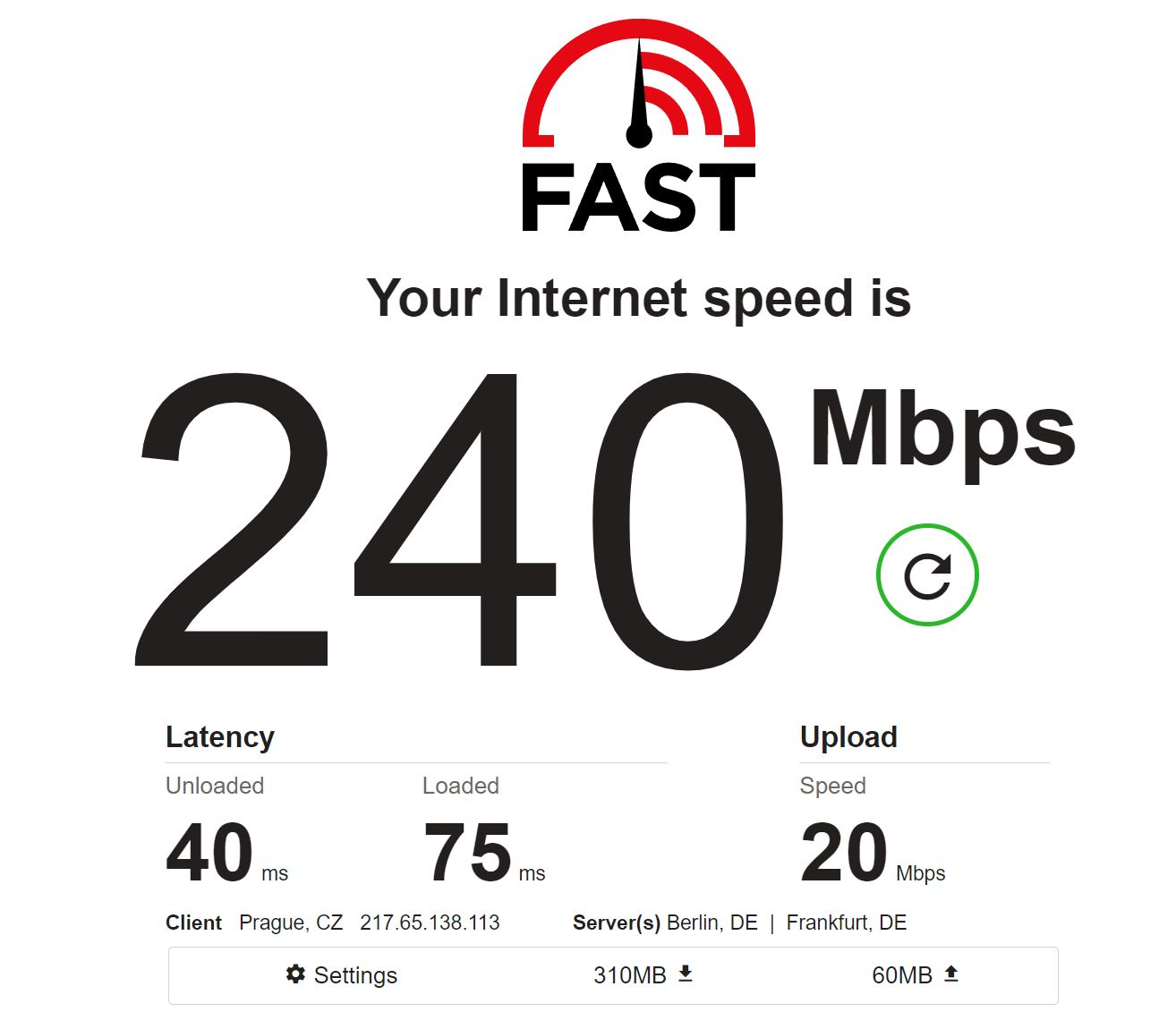
Fats.com ist ein einfacher Geschwindigkeits-Benchmark von Netflix. Wenn Sie sich dafür interessieren, wie der Dienst die Verbindungsgeschwindigkeiten misst, können Sie direkt im Netflix-Blog mehr darüber lesen. Für das Streaming von hochauflösenden Videoinhalten benötigen Sie mindestens 30 MB/s für Downloads.
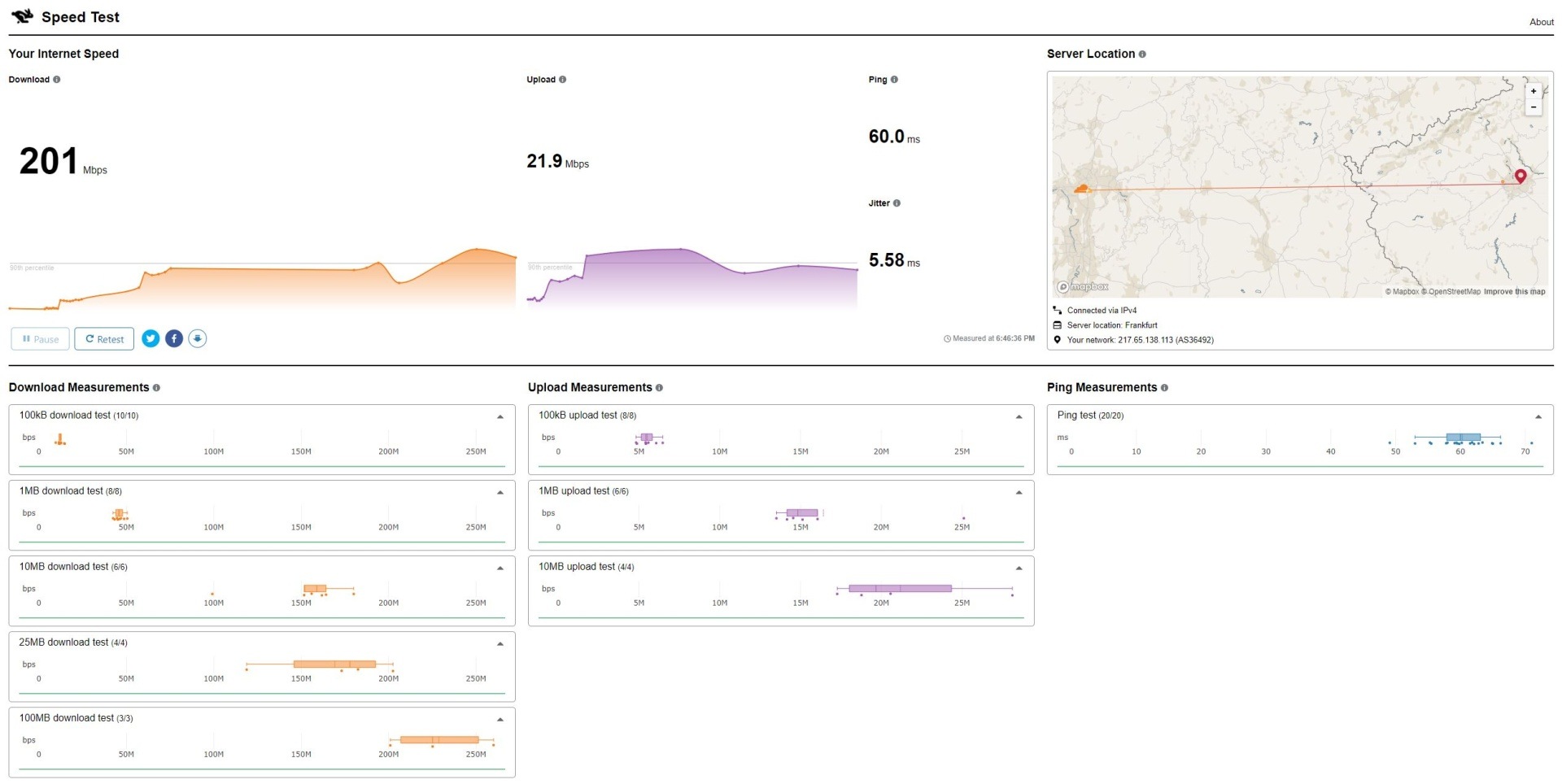
Cloudflare ist vielleicht das bekannteste, meistgenutzte und größte CDN (Content Delivery Network), über das die Hälfte des heutigen Internets läuft. Der Test misst den Download und Upload von 100 kB, 1 MB, 10 MB, 25 MB und 100 MB Dateien und in FAQ können Sie mehr darüber lesen, wie Cloudflare die Verbindungsgeschwindigkeiten testet und bewertet.
Glossar der Begriffe
Hier finden Sie einen Überblick über die gebräuchlichsten Begriffe aus dem Bereich der Netzwerkkarten.
- Bluetooth - ermöglicht die drahtlose Verbindung zu Peripheriegeräten und den Datenaustausch zwischen Geräten.
- MU-MIMO - verbessert die drahtlose Effizienz, indem es die Kommunikation mit mehreren Geräten gleichzeitig ermöglicht.
- LAN - Local Area Network (auch lokales Netzwerk, lokales Netz) bezeichnet ein Computernetzwerk, das die notwendigen Bereiche (Wohnungen, Büros, Unternehmen und viele andere) abdeckt. Die Übertragungsgeschwindigkeiten sind hoch und liegen in der Größenordnung von GB/s. Die am häufigsten verwendeten Technologien in den heutigen LANs sind Ethernet und WLAN.
- Wake on LAN - ist eine Netzwerkfunktion, die es Computern ermöglicht, über eine Netzwerkverbindung aus dem Schlaf- oder Ruhezustand "aufzuwachen". Diese Funktion ist für die Remote-Verwaltung von Computern nützlich, da sie es Benutzern ermöglicht, Computer über das Netzwerk einzuschalten oder neu zu starten, was in Unternehmensnetzwerken oder für die Remote-Verwaltung von Systemen nützlich ist.
- WPS - WPS (Wi-Fi Protected Setup) ist eine Funktion, die die Verbindung mit drahtlosen Netzwerken vereinfacht. Sie ermöglicht es den Benutzern, durch Drücken der WPS-Taste am Router eine einfache Verbindung zum Netzwerk herzustellen, ohne ein kompliziertes Passwort eingeben zu müssen. Diese Funktion ist besonders nützlich für Haushalte und kleine Büros, in denen die Einrichtung eines drahtlosen Netzwerks kompliziert sein kann.
- Miracast - ermöglicht die kabellose Übertragung von Video und Audio an kompatible Bildschirme oder Projektoren
- QoS (Quality of Service) - ist eine Funktion, die bestimmten Arten von Datenverkehr auf Netzwerkkarten Vorrang einräumt und so sicherstellt, dass wichtige Anwendungen wie VoIP-Anrufe (Voice over Internet Protocol) oder Online-Spiele über ausreichend Bandbreite verfügen und nicht durch anderen Datenverkehr im Netzwerk beeinträchtigt werden. Diese Funktion ist wichtig, um eine stabile und nahtlose Verbindung für Anwendungen zu gewährleisten, die empfindlich auf Latenzzeiten oder Ausfälle reagieren.
- Ping - Diese Abkürzung basiert auf dem englischen Begriff Packet InterNet Groper, was so viel bedeutet wie "Überprüfung von über das Internet übertragenen Dateien". Es wird tatsächlich verwendet, um die Funktionalität und Geschwindigkeit der Internetverbindung zwischen zwei bestimmten Netzwerkschnittstellen in einem Computernetzwerk zu überprüfen. Es ist von großer Bedeutung, sich über die Geschwindigkeit und Qualität der hergestellten und genutzten Verbindung auf dem Laufenden zu halten. Ihr Wert kann von Zeit zu Zeit variieren. Er wird nie auf einen bestimmten Wert festgelegt sein. Aber selbst mit einer gewissen Toleranz ist es eine ausgezeichnete Möglichkeit, die tatsächliche Qualität Ihrer Verbindung zu überprüfen. Nach dem Empfang einer Antwort kann ein geeignetes Programm die Länge der Verzögerung ermitteln und das Ergebnis als statistische Zahl anzeigen. Ping wird sehr genau überwacht, insbesondere von Spielern von Multiplayer-Computerspielen. Bei einem höheren Ping ist die Antwort des Spielers "verlangsamt" und daher von großem Nachteil. Um eine Chance auf Erfolg zu haben, liegt die optimale Ping-Zeit für diese Spiele zwischen 0 und 50 ms (Millisekunden).
Nachdem Sie nun die Unterschiede zwischen den verschiedenen Arten von Netzwerkkarten und ihren Anschlüssen kennen, sollte die Auswahl der richtigen Karte für Ihre Zwecke kein Problem mehr sein.